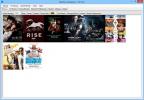Ako vypnúť sieť WiFi po pripojení ethernetového kábla [Windows]
Pri pripájaní k sieti WiFi bude systém Windows vždy uprednostňovať najsilnejšiu dostupnú sieť. Ak sa nachádzate v dosahu niekoľkých známych sietí Wi-Fi, systém Windows bude uprednostňovať ten, ktorý má najsilnejšiu silu signálu, a nie ten, ktorý je rýchlejší alebo má k nemu pripojené menej zariadení. Bez ohľadu na to, aký silný je signál WiFi, pripojenie ethernetového kábla je takmer vždy lepšie a Windows ho vo väčšine prípadov uprednostňuje pred pripojením WiFI. Ak však váš systém odmietne uprednostniť pripojenie Ethernet cez sieť Wi-Fi, môžete systému Windows povedať, aby toto pripojenie úplne deaktivovalo, keď zistí pripojenie Ethernet. Tu je návod.
Pravým tlačidlom myši kliknite na ikonu WiFi na paneli úloh a vyberte položku Otvoriť Centrum sietí a zdieľania. Je to nastavenie ovládacieho panela, do ktorého môžete navigovať z vnútra aplikácie ovládacieho panela, a toto je len najrýchlejší spôsob, ako sa k nemu dostať. Tu sa zobrazí aktuálna sieť Wi-Fi, ku ktorej ste pripojení. Kliknutím na názov pripojenia, ako je zvýraznené nižšie, prejdete na jeho vlastnosti.
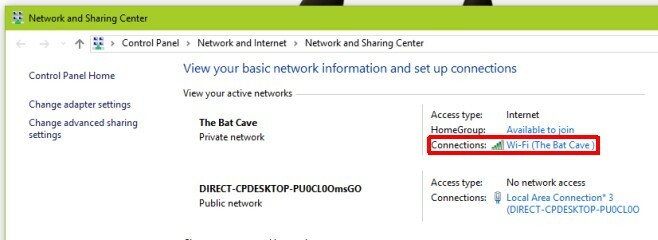
V otvorenom okne Stav siete Wi-Fi kliknite na tlačidlo „Vlastnosti“ v časti „Aktivita“. Otvorí sa okno Vlastnosti Wi-Fi. Kliknite na tlačidlo „Konfigurovať“ pod sieťovým adaptérom, ktorý je uvedený.
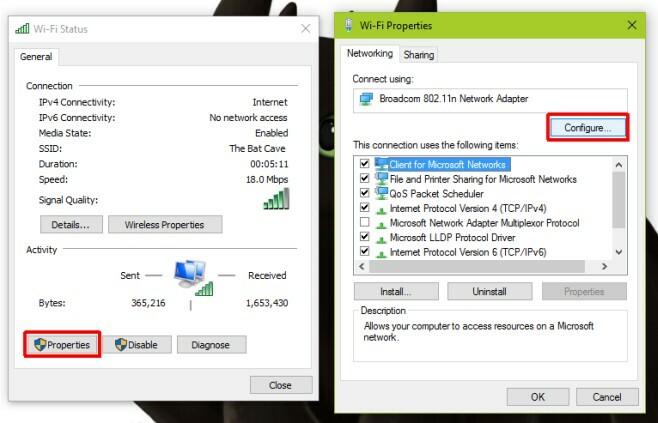
Tým sa otvoria vlastnosti sieťového adaptéra, ktorý používate na pripojenie k sieti Wi-Fi. Prejdite na kartu „Spresnenie“ a prejdite zoznamom nastavení v poli „Vlastníctvo“. Existuje možnosť s názvom „Zakázať po káblovom pripojení“, vyberte ju a v rozbaľovacej ponuke „Hodnota“ napravo vyberte hodnotu „povolená“. Kliknite na „OK“ a je hotovo.

To znamená, že zakáže zariadenie, t. J. Sieťový adaptér vo vašom systéme, kedykoľvek systém Windows zistí pripojenie Ethernet. Je to automatické a pretože funguje skôr na zariadení ako na jednotlivých sieťach WiFi, ktoré ste pridali, musíte ho nakonfigurovať iba raz.
Toto funguje na Windows 7/8 / 8.1 / 10. Bola testovaná v systéme Windows 7 a v systéme Windows 10 bola vytvorená ukážka.
Vyhľadanie
Posledné Príspevky
Ako spustiť Microsoft Edge v súkromnom režime v systéme Windows 10
Microsoft Edge má súkromný režim alebo režim inkognito ako všetky o...
MiMedia ponúka 7 GB cloudového úložiska na synchronizáciu a zálohovanie údajov
Máte nedostatok úložného priestoru Dropbox a hľadáte cloudovú služb...
Media Companion je aplikácia na správu filmov, ktorá je mimoriadne nabitá funkciami
Zaoberali sme sa nákladným zaťažením manažérov filmov a televíznych...